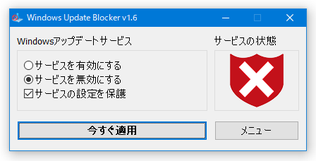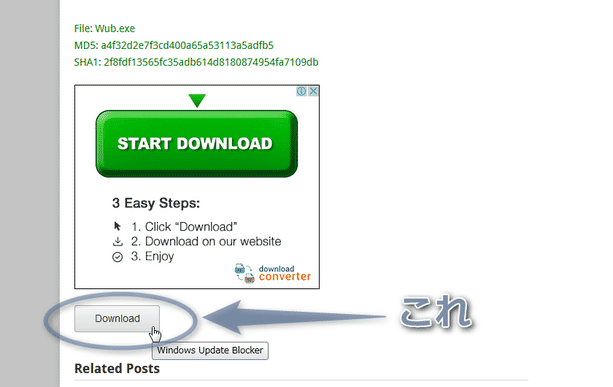Windows Update を、手軽に無効化 / 有効化!「Windows Update Blocker」。
Windows Update Blocker
Windows Update Blocker
Windows Update の有効化 / 無効化 を、手軽に切り替えられるようにするソフト。
ラジオボタンの簡単な切り替え操作のみで、Windows Update の ON / OFF を切り替えられるようにしてくれます。
何らかのプロセスが、Windows Update を勝手に有効化するのを防ぐ機能も付いています。
「Windows Update Blocker」は、その名の通り Windows Update をブロック可能にするソフトです。
ラジオボタンの簡単な切り替え操作のみで Windows Update を無効化できるようにし、Windows Update が意図せぬタイミングで勝手に実行されないようにしてくれます。
操作の際に再起動等は一切不要で、また無効化した Windows Update はいつでも元に戻す(有効化する)ことが可能となっています※1。
1
有効化する際も、再起動等は不要。
現在 Windows 10 を使用しているなどで、Windows Update を自分のタイミングで実行したい... という時などに便利。
ちなみに、ただ単に無効化するだけではなく、他のプロセスによって Windows Update が有効化されてしまうのを防ぐ機能も付いています。
そのため、
- 無効化したはずなのに、いつの間にかアップデートが行われていた
使い方は以下の通り。
使用バージョン : Windows Update Blocker 1.6
-
ダウンロード
- ダウンロード先のページでは、「Related Posts」欄の上にある「Download」ボタンをクリックして数秒待ってください。
- 「Wub_x64.exe」を実行します。
( 32bit 版の OS を使用している場合は、「Wub.exe」を実行する) - メイン画面が表示されます。
Windows Update を無効化したい時は、「サービスを無効にする」を選択※2 → 下部の「今すぐ適用」ボタンをクリックします。

2 「サービスの設定を保護」にチェックを入れておくと、他のプロセスが「Windows Update」を勝手に有効化できなくなる。 - 「サービスの状態」欄の表示が × に切り替わります。
これで操作完了。
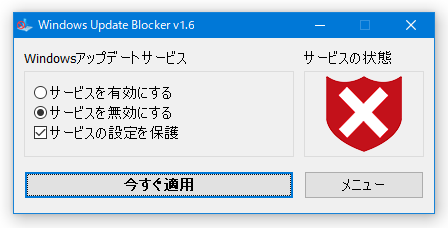
「Windows Update Blocker」は終了させてしまって OK です。 - Windows Update を有効化したくなったら、「Windows Update Blocker」を実行 → 「サービスを有効にする」を選択し、下部の「今すぐ適用」ボタンをクリックします。
- その他、画面右下にある「メニュー」ボタンをクリックすることで、Windows の
を開くことも可能となっています。
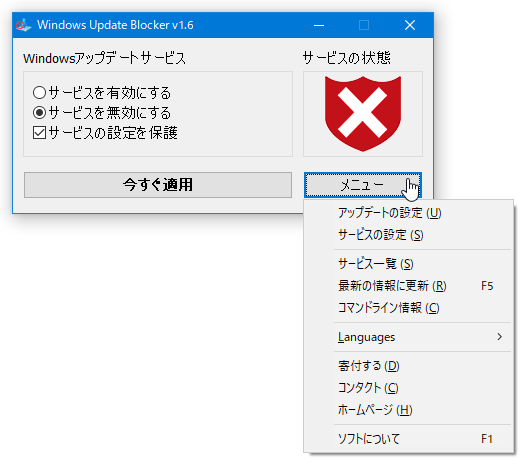
実際に使う
| Windows Update Blocker TOPへ |
おすすめフリーソフト
スポンサードリンク